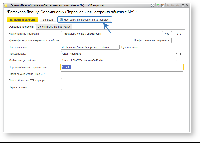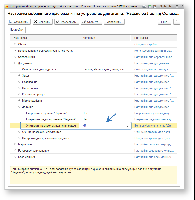В конфигурации «Агент Плюс: Управление дистрибуцией» предусмотрена возможность организовать работу мобильных сотрудников по единому регламенту – один раз создать шаблон задания и прикреплять его к плану посещений торговых точек. Но что делать, если задачи при посещении разных торговых точек, которые закреплены за торговым представителем, различаются?
Ситуация 1. Торговые точки разных категорий
...
| Expand | ||
|---|---|---|
| ||
Для торгового агента Андреенко Владимир создан план посещений агента создан документ «План посещений» по всем торговым точкам, которые находятся в его маршруте. Среди торговых точек торгового агента выделены несколько каналов дистрибуции (т.е. разные категории торговых точек):, различных категорий:
В каждой из категории торговых точек агент должен выполнить разные задачи, в разной последовательности: Пример задач для канала дистрибуции: "традиционная розница"«Традиционная розница»; 1.
Пример задач для канала дистрибуции: "локальные сети"«Локальные сети»; 1.
Пример задач для канала дистрибуции: "федеральные сети"«Федеральные сети»; 1.
|
Последовательность действий для
...
закрепления задач при посещении торговых точек различных категорий
...
При создании плана посещений торгового агента, на вкладке «Прочее» в поле «Шаблон заданий» нажать кнопку выбора и в справочнике «Шаблоны заданий» создать группу заданий.
1. В документе "План посещений" торгового агента перейти на вкладку "Прочее":
2. Создать новую группу заданий:
3. Внутри новой группы заданий создать шаблоны заданий для каждой категории торговых точек:.
В каждом шаблоне заданий для определенной категории торговой точки обязательно заполнить поле «Канал дистрибуции».
4. В поле "Шаблон заданий" выберите группу:
На вкладке «Прочее» в поле «Шаблон заданий» выбрать созданную группу.
5. В результате для торговых точек разных каналов дистрибуции из плана посещений , выбранных в плане посещений, при выгрузке в мобильное устройство будут сгенерированы разные документы Задание «Задание агенту» с соответствующим шаблоном задач.
Ситуация 2. Индивидуальное регламентное задание
...
| Expand | ||
|---|---|---|
| ||
Для торгового агента создан документ «План посещений» на период 6 месяцев по всем торговым точкам, которые за ним закреплены. В каждой из торговых точек агент должен раз в месяц передать акт сверки в разные даты. |
Последовательность действий для закрепления задачи на определенный день и определенную торговую точку
...
1. Выбрать день и торговую точку в плане посещения, нажать на ячейку правой кнопкой мыши и выбрать Добавить задачу:
2. Добавить задачи:
...
| title | Важно! |
|---|
...
При создании плана посещений торгового агента, на вкладке «План посещений» выбрать день и в строке с наименованием нужной торговой точки открыть, нажав в ячейке правую клавишу мыши, контекстное меню. Выбрать пункт «Добавить задачу», и откроется окно Задание агенту (создание).
Заполнить значения на вкладке «Задача» из справочника «Виды задач», и на вкладке «Дополнительно» установить флажок в поле «Изменен вручную».
Таким образом, при обновлении в фоновом режиме, такие задания не будут обновляться из закрепленного в плане посещений шаблона заданий.
После постановки задачи во вкладке Дополнительно проставляется галочка Изменен вручную, таким образом, по этому признаку при обновлении заданий в фоновом режиме такие задания не будут обновлены из шаблона.
Прикрепление URL ссылки к заданию
...
| Tip |
|---|
К |
определенной задаче можно прикрепить ссылку на внешний источник с фотографией, документом |
...
или анкетой, при проведении опросов клиентов. |
| Tip | ||
|---|---|---|
Чтобы | ||
| Note | ||
| ||
| Для того, чтобы торговый агент не мог перейти к выполнению следующего задания, не выполнив предыдущего, необходимо установить значение персональных настроек:Expand | | |
|
Как выглядит работа торгового агента по заданию продемонстрировано в видеоролике ниже:
| Widget Connector | ||
|---|---|---|
|
...